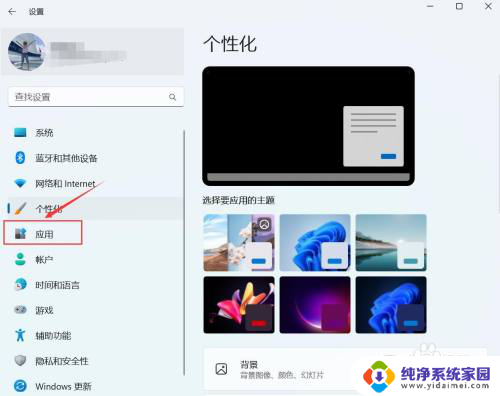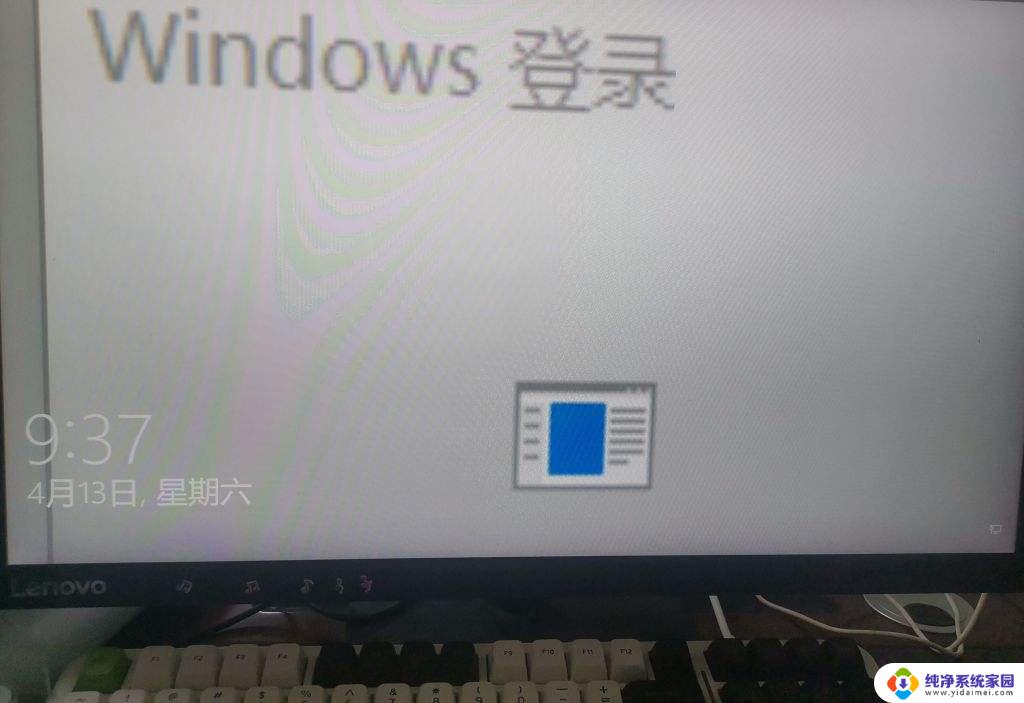win11电脑如何设置软件开机自动启动 Win11怎么设置软件开机自启动
更新时间:2024-04-05 17:47:50作者:jiang
Win11系统作为最新一代的操作系统,为用户提供了更加智能、便捷的使用体验,其中设置软件开机自动启动是一项非常实用的功能。通过设置软件开机自启动,用户可以在电脑开机时自动启动需要的软件,省去了手动打开的繁琐步骤,提升了工作效率。Win11系统如何设置软件开机自启动呢?接下来我们将详细介绍设置方法。
方法如下:
1.首先我们鼠标右键点击"开始"菜单,选择"设置"选项。
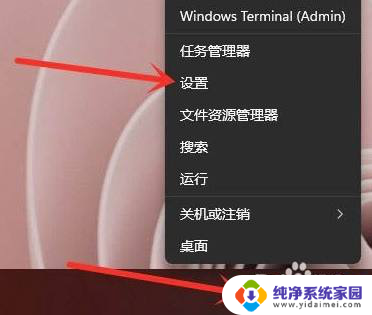
2.点击左侧"应用"选项,再进入右侧的"启动"设置。
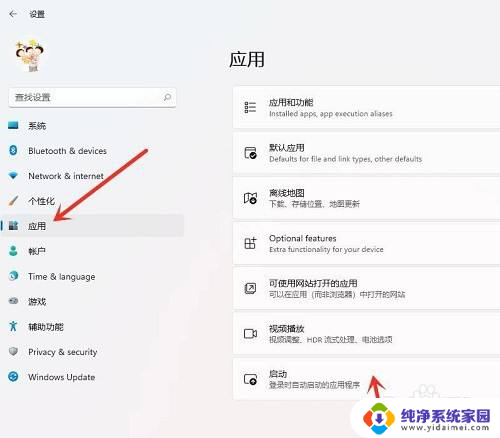
3.这时候我们就能看到我们电脑中设置为开机启动的应用有哪些,只需要将右侧设置为"关"就能关闭了。
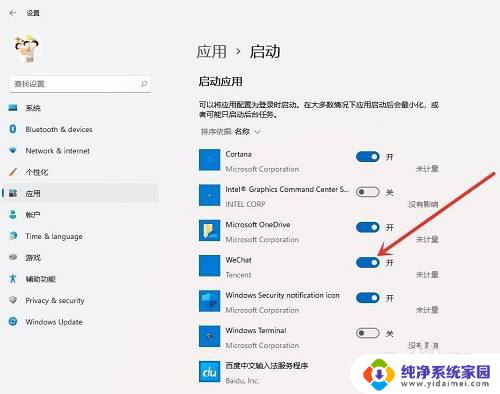
4.以上就是windows11系统设置开机启动项的方法,根据自己的需求开启或关闭软件的自启动。希望可以帮助到大家。
以上就是win11电脑如何设置软件开机自动启动的全部内容,如果遇到这种情况,可以根据以上操作进行解决,非常简单快速,一步到位。